सैमसंग का नवीनतम फ्लैगशिप, उनका सैमसंग गैलेक्सी S6 एक बेहतरीन डिवाइस है। इसका हार्डवेयर और स्पेक्स स्क्रीनशॉट सैमसंग गैलेक्सी S6 सहित सामान्य से लेकर अधिक हार्ड कोर उपयोगकर्ताओं तक सभी को खुश करने के लिए काफी अच्छे हैं।
सैमसंग गैलेक्सी S6 दुनिया भर के लगभग हर बाज़ार में उपलब्ध है और यह सभी उम्र, लिंग और संस्कृतियों के उपयोगकर्ताओं के लिए एक बहुत लोकप्रिय विकल्प है। इसमें कई नई सुविधाएं और अच्छी उपयोगकर्ता तरकीबें हैं जो सैमसंग गैलेक्सी एस 6 को एक ऐसा उपकरण बनाती हैं जो उपयोग में आसान है और साथ ही उपयोग में मजेदार भी है।
इस पोस्ट में हम आपको स्क्रीनशॉट सैमसंग गैलेक्सी S6 के एक फीचर से परिचित कराने जा रहे हैं। यह सुविधा आपके लिए अपने सैमसंग गैलेक्सी S6 पर विभिन्न स्क्रीन की छवियों को किसी भी कारण से कैप्चर करने की क्षमता है जो आपको उचित लगे।
नीचे पोस्ट किए गए हमारे गाइड का अनुसरण करें और आप सीख सकते हैं कि सैमसंग गैलेक्सी S6 का स्क्रीनशॉट कैसे लिया या लिया जाए।
सैमसंग गैलेक्सी S6 का स्क्रीनशॉट कैसे लें:
- पहली चीज़ जो आपको करने की ज़रूरत होगी वह उस विशेष स्क्रीन को खोलना है जिसे आप स्क्रीनशॉट पर कैप्चर करना चाहते हैं।
- एक बार आपने अपनी इच्छित स्क्रीन खोल ली है, तो आपको पावर और होम बटन को एक साथ दबाना होगा। पावर और होम बटन वही हैं जो नीचे दी गई छवियों में चित्रित हैं।
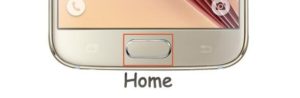
- गैलरी > स्क्रीनशॉट पर जाएँ. आपका स्क्रीनशॉट सैमसंग गैलेक्सी S6 अब वहां होना चाहिए।
- यदि पहली विधि आपके लिए काम नहीं कर रही है, तो यह दूसरी विधि आज़माएँ। अपने सैमसंग गैलेक्सी S6 की सेटिंग में जाएं। सेटिंग्स से गति और हावभाव पर जाएं।
- गति और हावभाव से कैप्चर करने के लिए हथेली से स्वाइप करने का विकल्प ढूंढें और सक्रिय करें।
- पाम स्वाइप सक्रिय करने के बाद, उस स्क्रीन पर वापस जाएँ जिसे आप कैप्चर करना चाहते हैं। अब इस पर अपनी हथेली घुमाएं।
- गैलरी > स्क्रीनशॉट पर जाएँ. अब आपका स्क्रीनशॉट वहां होना चाहिए.
क्या आपने सैमसंग गैलेक्सी S6 का स्क्रीनशॉट लेने के लिए इन दोनों तरीकों में से किसी का उपयोग किया है?
नीचे दिए गए टिप्पणी बॉक्स में अपना अनुभव साझा करें।
JR






